
תוֹכֶן
- כיצד לגשת אל ציר הזמן של Windows
- כיצד להשתמש בציר הזמן של Windows
- כיצד אוכל לנקות את היסטוריית ציר הזמן של Windows?
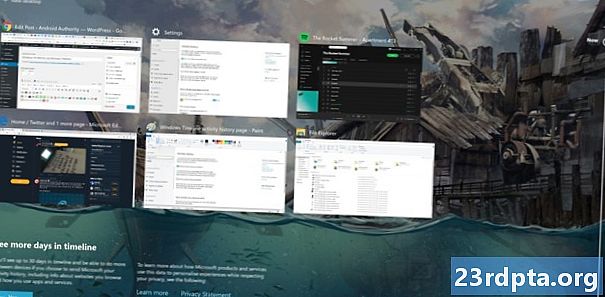
ציר הזמן של חלונות קיים כבר יותר משנה, אך הוא נותר תכונה מעט ידועה בקרב משתמשי מחשבים מזדמנים. זה מאפשר לך להציג עד 30 יום של פעילות קודמת של חלונות, כולל אתרים בהם עיין וקבצים שאליהם ניתן לגשת, ולטבול בחזרה למשימות קודמות - זה אפילו עובד במספר מכשירים.
במאמר זה נראה לך מה ציר הזמן של Windows ואיך להשתמש בו.
כיצד לגשת אל ציר הזמן של Windows
כל מי שיש לו חשבון מיקרוסופט ומערכת Windows 10 המריץ את עדכון אפריל 2018 ואילך יכול להשתמש בציר הזמן של Windows, אך יתכן שהוא לא תמיד פעיל כברירת מחדל. כדי לאפשר זאת, בקר ב הגדרות (זכה + אני) > פרטיות > היסטוריית פעילות ולתקתק את שמור את היסטוריית הפעילות שלי במכשיר זה קופסא.
סימון זה יאפשר ל- Windows לחסוך פעילויות בשבוע. אם אתה רוצה את ההיסטוריה המלאה של 30 יום, תצטרך לסמן גם את תיבת הסימון "שלח את היסטוריית הפעילות שלי למיקרוסופט".
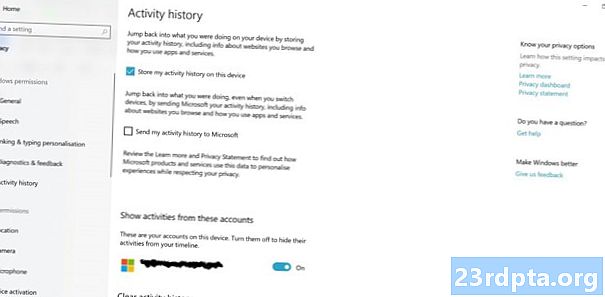
פעולה זו תשלח למיקרוסופט מידע על אופן השימוש במכשיר שלך ובאפליקציות בהן אתה משתמש, כך שיוכל, בין היתר, לספק חוויה אישית יותר. תוכל לברר פרטים נוספים על כך במדיניות הפרטיות של החברה, אך יתכן שאתה נוח פחות או יותר, תלוי עד כמה אתה חמור בפרטיות המשתמשים.
ללא קשר, תיבת זו תידרש גם להיות מסומנת אם ברצונך להשתמש בציר הזמן של Windows במכשירים מרובים, כדי לאפשר לך להמשיך במשימות שהתחילו במחשב אחר. זה אפילו עובד עבור כמה יישומי Windows במערכות שאינן חלונות כמו אנדרואיד ו- iOS.
כיצד להשתמש בציר הזמן של Windows
לאחר שתפעיל את ציר הזמן של Windows, עליו לאכלס פריטים בעת השימוש במכשיר שלך. ניתן לגשת אליו עם ה- Win + TAB קיצור דרך או דרך סמל שורת המשימות השכן את תיבת החיפוש (מעגל למטה).אם הסמל אינו קיים, לחץ באמצעות לחצן העכבר הימני על הסרגל ולחץ באמצעות לחצן העכבר השמאלי על "הצג כפתור תצוגת משימות" כדי לחשוף אותו.

כשאתה משיק את ציר הזמן, תמצא שורות אריחים המציגות את פעולות Windows שלך מה 7 עד 30 הימים האחרונים. אלה מוצגים בסדר כרונולוגי, כך שתוכלו לגלול מטה בדף כדי להתעמק בהיסטוריה, או שתוכלו להשתמש בתיבת החיפוש בפינה השמאלית העליונה כדי לחפש משהו ספציפי.
אזור זה אינו כולל כל השתמש לאחרונה ביישום או במשימה, רק תמונת מצב. הוא לא יציג לאחרונה רשימות השמעה של Spotify או משחקים שהושמעו ב- Steam, אך הם עשויים לכלול תמונות פוטושופ שנערכו בעבר, למשל, או אתרים ספציפיים אליהם ניגשו (אלה שנצפו במצב גלישה בסתר או במצב פרטי לא יופיעו כאן).

לאחר מכן תוכל ללחוץ על כל אחד מהאריחים כדי לפתוח מחדש את היישום שהוא עוסק בו - בין אם זה דפדפן אינטרנט, תוכנית או משהו אחר - ולטעון את אותו תוכן.
ישנם רק שש אריחים שהוצגו אי פעם מהימים הקודמים בתצוגה הראשית, אך תוכלו לחקור אחרים על ידי לחיצה על כפתור "ראה את כל הפעילויות" לאותו יום. זה יוצב לצד כותרת המשנה של התאריך בצד שמאל של הדף, כל עוד יש יותר משישה אירועים להצגה.
ניתן למחוק פריטי ציר זמן על ידי לחיצה ימנית עליהם והכאה הסר, בעוד שתוכל להסיר את כל הפריטים מיום אחד על ידי לחיצה ימנית על אריח מאותה תקופה ואז לחיצה על נקה הכל כפתור. הסרת אריחים לא משפיעה בשום צורה על היישום שאליו הם מתאימים, זה רק אומר שלא תראו עוד את האירוע הזה בציר הזמן.
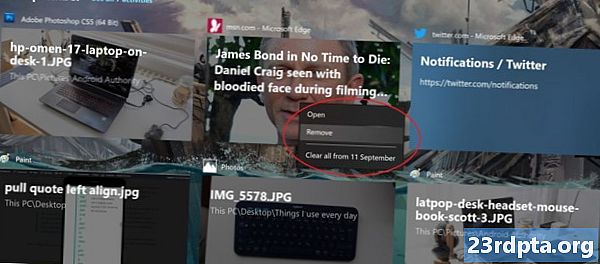
אריחי היום הנוכחי מופיעים בראש ציר הזמן, אם כי הם מתנהגים בצורה שונה כערכים מהעבר. לחיצה באמצעות לחצן העכבר השמאלי על אחת מהן עדיין תפתח אותם, אם כי יש לך כמה אפשרויות נוספות בתפריט לחיצה ימנית.
אלה כוללים הצמדת התמונה לימין או לשמאל למצב מרובה חלונות, כמו גם אפשרויות להעברתם לשולחנות עבודה שונים. תוכל ללמוד עוד אודות שולחנות עבודה מרובים ב- Windows 10 כאן.
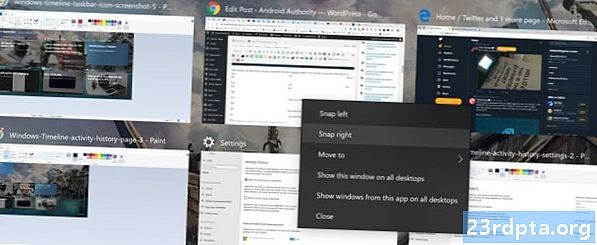
כיצד אוכל לנקות את היסטוריית ציר הזמן של Windows?
תוכל לנקות את היסטוריית ציר הזמן של Windows עבור חשבונך על ידי מעבר אל הגדרות > פרטיות > היסטוריית פעילות ולחץ עלברור כפתור בתחתית. אם ברצונך להפסיק להשתמש בציר הזמן לחלוטין, בטל את סימון כל התיבות באותו חלון והפוך את הצג פעילויות מחשבונות אלההמחוון למצב "כבוי".
אנו מקווים כי מדריך קצר זה עזר לך להבין כיצד להשתמש בציר הזמן של Windows! רוצה עוד פריצות של Windows 10? אל תחמיץ את הטיפים והטריקים של Windows 10 לתפריט ההתחלה.


